在Photoshop(简称PS)中,给字体换颜色是一项基础而常用的操作,无论是设计海报、制作广告还是编辑图片时,都可能需要调整文字的颜色以符合整体风格。以下是几种常用的方法,帮助你轻松实现字体颜色的更换。
### 1. 直接在图层样式中更改
- **选择文字工具**:首先,确保你已经使用文字工具(T)在画布上输入了文字。
- **打开图层样式**:在图层面板中,找到包含文字的图层,双击该图层缩略图旁边的空白区域,这将打开图层样式对话框。
- **调整颜色**:在图层样式中,找到“颜色叠加”选项(如果没有,可以点击“添加图层样式”按钮选择它)。在这里,你可以通过色板选择想要的颜色,或者输入具体的颜色代码。调整完成后,点击确定,文字颜色即会改变。
### 2. 使用吸管工具吸取颜色
- **选择吸管工具**:如果你想要将文字颜色设置为画布上某个特定元素的颜色,可以使用吸管工具(I)。
- **吸取颜色**:点击画布上你想要的颜色区域,吸管工具会捕捉该点的颜色信息。
- **应用颜色**:然后,你可以回到文字图层,直接在工具栏的颜色选择器中使用刚刚吸取的颜色,或者通过调整图层样式中的颜色叠加来应用这个颜色。
### 3. 利用调整图层
- **创建调整图层**:在图层面板底部,点击半圆形图标(创建新的填充或调整图层),选择“色相/饱和度”或“色彩平衡”等调整图层。
- **选择图层蒙版**:为调整图层添加一个图层蒙版,并使用画笔工具(B)在蒙版上绘制,以控制哪些区域(包括文字图层)受到颜色调整的影响。
- **精细调整**:通过调整图层的参数,你可以对文字颜色进行更精细的调整,如改变色相、调整饱和度或平衡色彩等。
以上就是在Photoshop中给字体换颜色的几种常用方法。掌握这些技巧,你将能够更灵活地处理文字颜色,提升设计作品的整体效果。